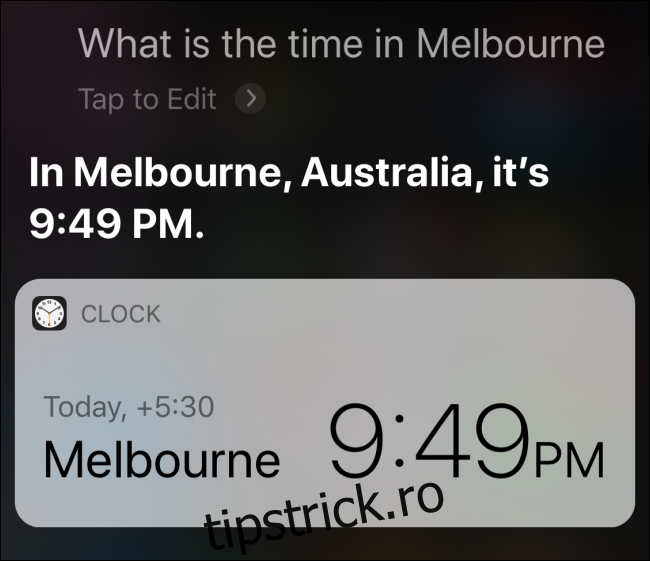Înainte de a configura un apel internațional Skype sau de a trimite un mesaj unui prieten dintr-o altă țară, de multe ori trebuie să verificați ce oră este în fusul orar al acesteia. Iată cum puteți face acest lucru rapid și ușor pe iPhone sau iPad.
Cuprins
Întreabă-l pe Siri
Dacă verificați doar ocazional ora într-o altă țară, nu este nevoie să descărcați o aplicație sau să o căutați pe Google.
Doar apăsați și mențineți apăsat butonul lateral de pe iPhone sau spuneți „Hei, Siri” pe iPhone sau iPad pentru a afișa Siri. Apoi întreabă: „Care este ora în (oraș).” Siri vă va spune instantaneu ora.
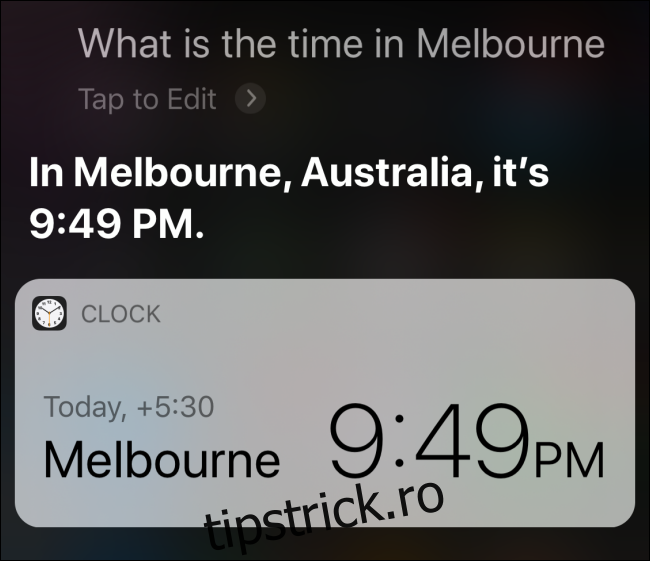
Utilizați aplicația Ceas
Dacă monitorizați frecvent mai multe fusuri orare, puteți utiliza funcția World Clock din aplicația Ceas.
Pentru a face acest lucru, deschideți aplicația Ceas pe iPhone sau iPad și accesați fila „Ceas mondial”. Aici, atingeți semnul plus (+) din bara de instrumente de sus.
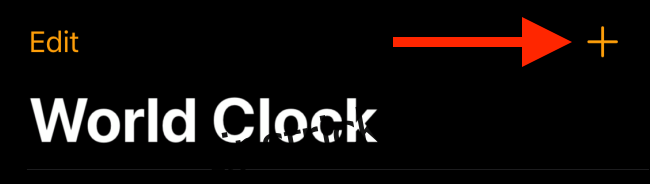
Căutați orașul, apoi atingeți-l în listă pentru a-l adăuga la secțiunea World Clock.
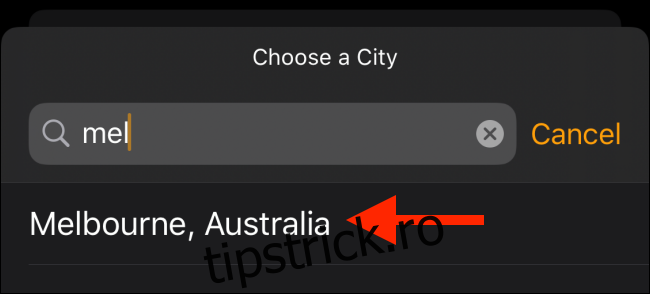
Acum vedeți ora curentă pentru acel oraș în secțiunea World Clock. Puteți repeta procesul pentru a adăuga mai multe orașe pe listă.
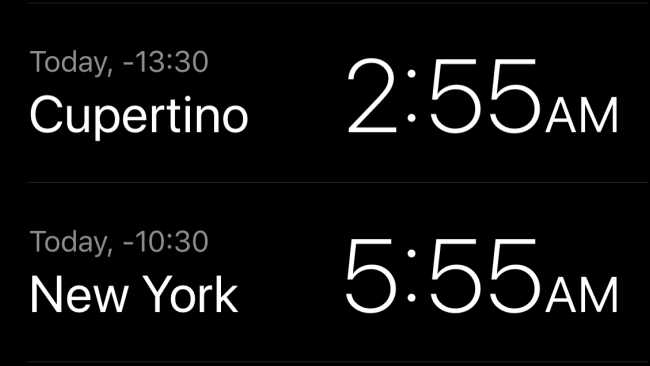
Data viitoare când doriți să verificați ora într-un alt fus orar, deschideți aplicația Ceas și mergeți la secțiunea Ceas mondial.
Utilizați widgetul World Clock Time
Dacă verificați fusurile orare de mai multe ori pe zi, cel mai bine este să utilizați un widget dedicat. În acest fel, puteți glisa dreapta pe ecranul de blocare al iPhone-ului sau al iPad-ului (nu este nevoie să deblocați iPhone-ul) oricând trebuie să verificați fusurile orare.
Mai întâi, descărcați gratuit Widget Ora ceasului mondial aplicația. Apoi, deschideți aplicația și atingeți semnul plus (+) în colțul din dreapta sus.
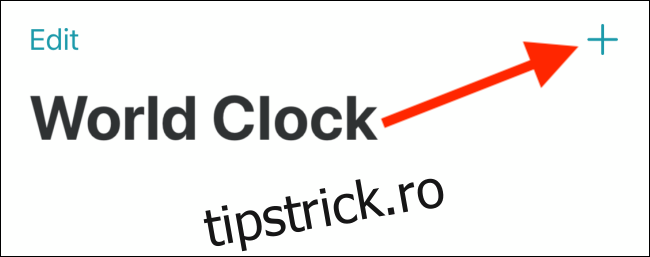
Căutați un oraș, apoi atingeți-l pentru a-l adăuga la listă.

Repetați acest proces pentru a adăuga mai multe orașe.
Pentru a rearanja lista, atingeți butonul Editați. De aici, puteți utiliza pictograma „Handle” pentru a reordona lista. Pentru a șterge un oraș, atingeți liniuța roșie (–).
De asemenea, puteți atinge pictograma Editați pentru a redenumi orice oraș.
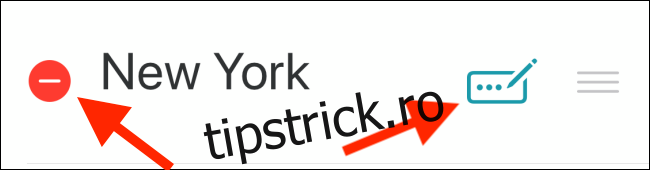
Aici, puteți schimba numele orașului cu numele unui prieten sau al clientului pentru a facilita citirea fusului orar. Atingeți „OK” pentru a salva numele.
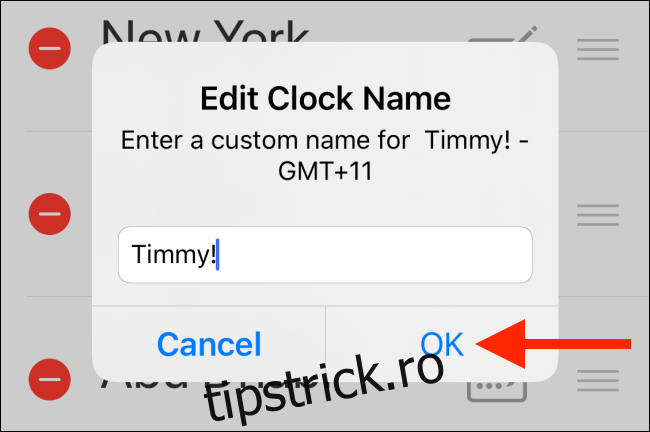
Acum, să setăm widgetul. Accesați ecranul de pornire al iPhone sau iPad și glisați spre dreapta pentru a dezvălui panoul widget „Vizualizare astăzi”.
Glisați până în partea de jos a paginii, apoi atingeți „Editați”.
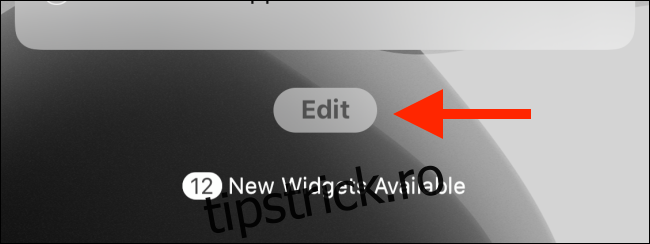
Găsiți widgetul „Ceas mondial” și atingeți semnul plus (+) de lângă acesta.
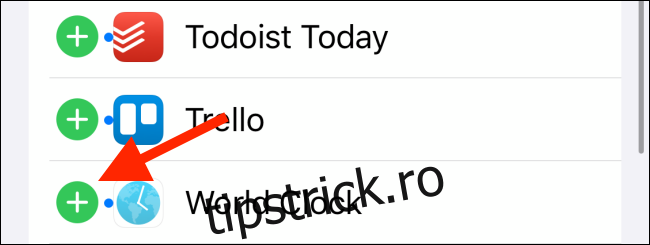
Widgetul World Clock este acum activat. Glisați în sus în partea de sus a paginii și utilizați pictograma Mâner pentru a muta widgetul în partea de sus a listei, dacă preferați.
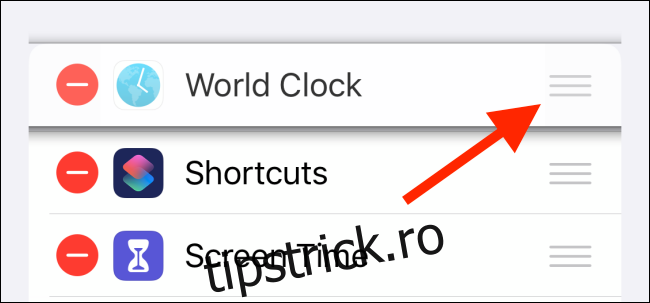
Atingeți „Terminat” pentru a reveni la ecranul widget-urilor.
Acum vedeți widgetul World Clock în partea de sus a ecranului, cu toate fusurile orare aranjate în aceeași ordine ca aplicația.
În mod implicit, widget-ul arată ora în modul analog. Puteți schimba acest lucru în meniul Setări. Pentru a face acest lucru, atingeți pictograma roată.
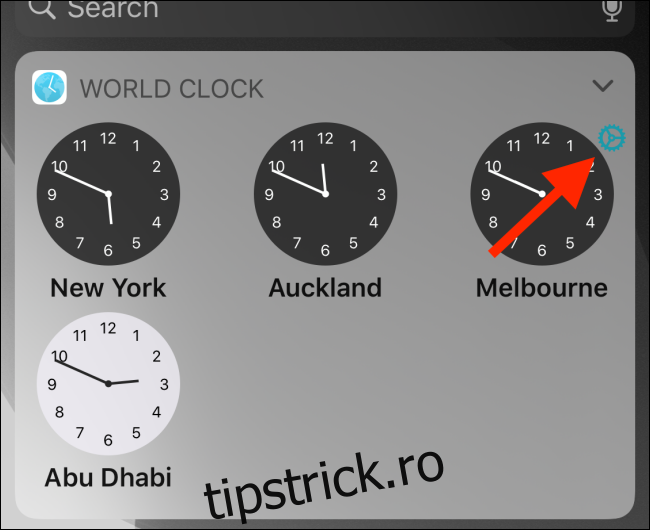
Acum, treceți la fila Digital.
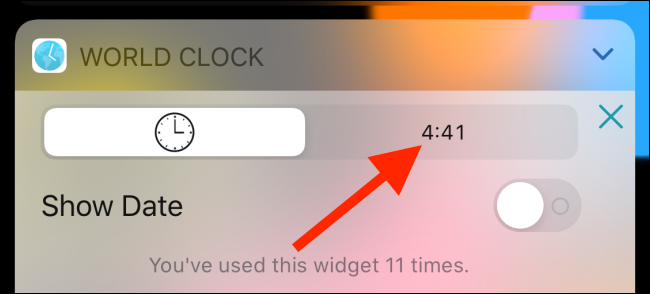
Acum vedeți toate fusurile orare în modul digital. Odată cu ora, modul digital arată și ziua săptămânii.
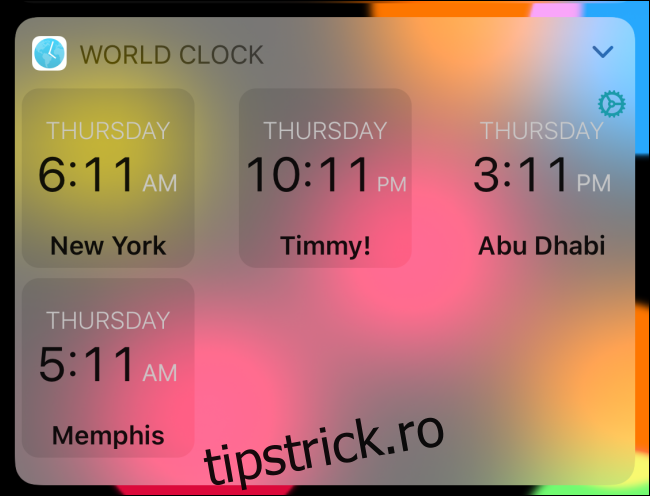
Dacă utilizați un iPad, acum puteți fixa panoul de widget-uri Vizualizare azi chiar pe ecranul de pornire, facilitând accesul la fusurile dvs. orare și la alte widget-uri.